画面キャプチャのために乱雑なデスクトップをクリアしたり、Finderウィンドウのグループを一度に閉じたりするなど、さまざまな状況でFinderを完全に終了することをお勧めします。 一方、Finderは、デフォルトでは終了オプションを提供していません。では、MacでFinderを終了する方法はありますか?
Macの動作がおかしい場合は、Finderを再起動する必要があります。 ただし、Finderをデスクトップと混同しないでください。 Macの読み込みが完了すると、Finderに最初に表示されます。 他のアプリを利用している間、起動して開いたままになります。 Finderナビゲーションバーは画面の上部にあり、デスクトップはその下にあります。
MacコンピュータのFinderアプリケーションを使用すると、ユーザーはビジネスのソフトウェア、ファイル、フォルダ、およびドライブのほとんどにアクセスできます。 Finderは、他のアプリケーションと同様に、応答しなくなる場合があります。 これは、クライアントにプレゼンテーションを行っていて、それが大量のストレージを占有している場合に発生する可能性があります。 プログラムの終了が何らかの理由で機能しない場合は、アプリケーションを手動で終了する必要がある場合があります。 ようではない Macで他の不要なアプリをアンインストールする、Finderを終了することしかできません。 MacでFinderを終了する方法についてさらに学ぶには、以下の手順をお読みください。
目次: パート1. Finderが遅く、正しく機能していないように見えるのはなぜですか?パート2. Finderを終了する方法のさまざまな方法パート3. PowerMyMacを使用してアプリをアンインストールする
パート1. Finderが遅く、正しく機能していないように見えるのはなぜですか?
再起動する理由がいくつかあります ファインダー Macで。 構成または設定に変更を実装した後、Finderを再起動する必要がある場合があります。 Finderの実行速度が遅い、応答しない、頻繁にクラッシュする、またはFinderが予期せず終了するという通知が表示され、再起動すると問題が解決することを期待している可能性があります。 MacでFinderを終了するプロセスを説明する前に、Finderが遅くなったり、正常に機能しなくなったりする理由が他にもいくつかあります。
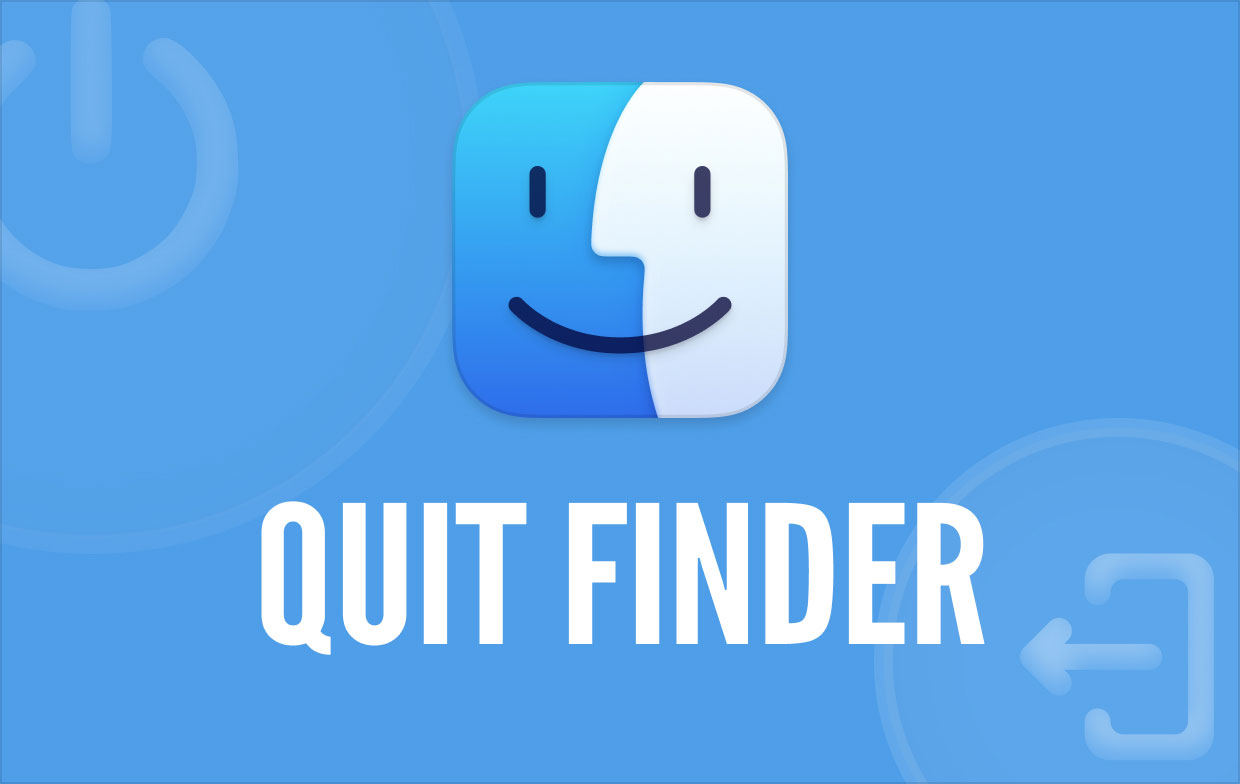
メモリが不足すると、処理速度が低下し始める可能性があります。そのため、ストレージ容量の20%を空けておくことをお勧めします。そのため、Finderで問題が解決しない場合は、ストレージを調べることができます。
Spotlightのインデックス作成は、Finderの速度を低下させる可能性のある別の要因です。これは、多数のファイルやドキュメントをMacに転送した後、または新しいバージョンのmacOSに更新した後に発生する可能性があります。 検索時に単語のインデックスが表示される場合は、Spotlightのインデックスが問題の原因です。 画面上部のメニューで虫眼鏡アイコンを選択して、それが問題の原因であるかどうかを確認します。
理由が何であれ、Finderを終了する必要があるかもしれません。それについては、この記事の次のセクションで説明します。 詳細については、読み続けてください。
パート2. Finderを終了する方法のさまざまな方法
ご覧のとおり、Finderメニューには[終了]コマンドがありません。 これはセキュリティ上の懸念から行われているため、ユーザーはいつでもMacのハードドライブにアクセスできます。 そのため、このセグメントでは、MacでFinderを適切に終了する方法をさまざまな方法で示します。
AppleメニューからFinderを終了します
他のソフトウェアと同じように、AppleメニューからFinderを強制終了することができます。 下記のガイドラインに従うことができます。
- Finderを起動します。
- Appleメニューのアイコンをクリック→長押し シフト キー。
- 選択する Force Quit Finder 指図。 その後、Finderが再起動します。
- 使用することもできます
Option+Shift+Command+EscFinderを強制終了するためのキーボードショートカット。
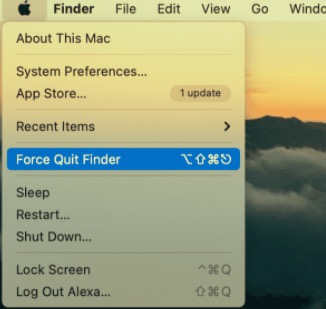
ターミナルでFinderを終了します
Appleメニューの[強制終了]オプションが機能しない場合は、ターミナルコマンドラインを使用してこの機能を実行できます。 ターミナルのあるFinderメニューに[終了]オプションを追加して、将来簡単かつ迅速にアクセスすることもできます。
- 起動する ターミナル 応用。 それはにあります ユーティリティ にあるフォルダ アプリケーション フォルダにコピーします。
- 次のコマンドをコピーして貼り付ける必要があります。
killall Finder - コードを入力します。
- その後、Finderプログラムが再起動されます。
ターミナルを使用して、Finderメニューに[Finderを終了]コマンドを追加することもできます。
- ターミナルウィンドウで、次のコマンドをコピーして貼り付けます。
defaults write com.apple.finder QuitMenuItem -bool true; killall Finder - コマンドを入力します。 そうして Finderを終了します オプションがFinderのメニューに表示されます。
さらに、を押すことによって Command+Q キーボードショートカットを使用すると、Finderをすぐに閉じることができます。
Finderのメニューで[Finderの終了]オプションを削除する場合は、ターミナルを使用して次のコマンドを入力します。 defaults write com.apple.finder QuitMenuItem -bool false
アクティビティモニターでFinderを終了します
アクティビティモニターを使用して、Mac上の任意のアプリのバックグラウンドプロセスを終了および一時停止できます。 アクティビティモニターを使用してFinderとそのすべての機能を閉じると、手動でFinderを再起動するまで、デスクトップ上のすべてのアイテムとアイコンが消えます。 だから慌てる必要はありません。 ファイルは削除されません。 Finderを再度開くと、デスクトップフォルダのアイテムがデスクトップ画面にもう一度表示されます。
- Video Cloud Studioで 活動モニター.
- 実行中のプログラムのリストから、見つけて選択します ファインダー.
- 上部にある[閉じる]( "X")記号。
- ストリーミングを停止する場合は上部の やめます (または強制終了)ボタンをクリックして、決定を確認します。
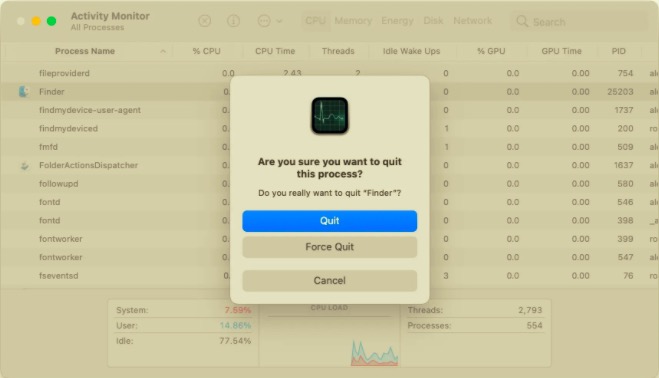
上記のいずれの方法でもFinderの修正に失敗しなかった場合は、Macを再起動してみてください。
ドックからFinderを再度開きます
別のアプローチは、ドックパネルの特定のオプションを使用してFinderを再起動することです。
- ホールド オプション キーを押しながら押します。
- Dockパネルで、を右クリックします。 ファインダー アイコン。
- 選択する リニューアル.
パート3. PowerMyMacを使用してアプリをアンインストールする
MacでFinderを終了するさまざまな方法に加えて、アプリをアンインストールするときに専用のツールも導入されます。 PowerMyMacのアンインストーラ は、アプリとその関連ファイルを短時間で数回クリックするだけで完全に削除するために使用できる包括的なツールです。 アンインストーラーの効果を確認するには、以下の手順をお読みください。
- PowerMyMacをダウンロード、インストール、起動します。
- ストリーミングを停止する場合は上部の アンインストーラ をクリックして スキャン ボタン。
- すべてのアプリがスキャンされると、アプリのリストが左側に表示されます。 不要なアプリを見つけるか、検索ボックスで検索して、アプリをすばやく見つけます。
- アプリを選択すると、関連ファイルが右側に表示されます。 アプリに関連するすべてのファイルを選択し、をクリックします クリーン.
- クリーニングプロセスが完了すると、ポップアップが表示されます」クリーンアップ完了"は、完全なアンインストールが完了したことを意味します。

この記事では、MacでFinderを終了する方法をすべて説明しました。 アプリがシステム上で頻繁にフリーズする場合は、システムをスムーズに実行するのに十分な空きRAMがない可能性が高いことに注意してください。 使用することもできます PowerMyMac ハードドライブの空き容量を増やすためにあまり使用されないアプリをアンインストールします。



